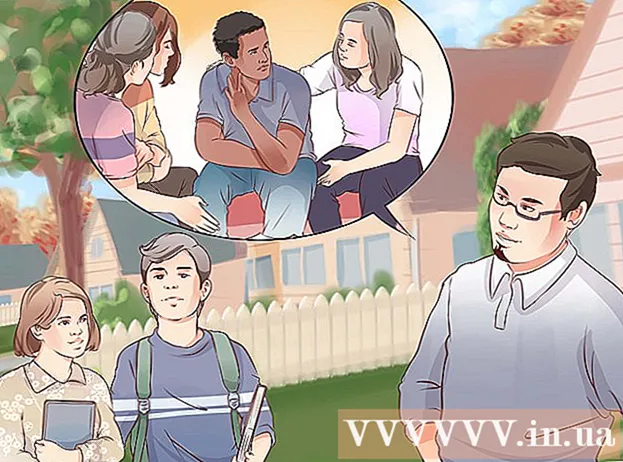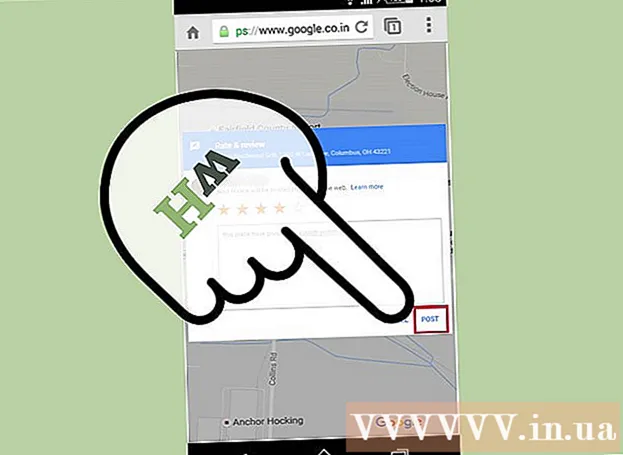Autor:
Judy Howell
Loomise Kuupäev:
2 Juuli 2021
Värskenduse Kuupäev:
1 Juuli 2024

Sisu
Windowsi käsuviip võib olla suurepärane viis ülesannete kiireks ja tõhusaks täitmiseks. See on arvutustöös väga võimas ja sageli tähelepanuta jäetud tööriist. Käsuviip on hiirevaba keskkond ja sobib ideaalselt neile, kes eelistavad oma tööd klaviatuurilt teha. Selles artiklis leiate esialgse selgituse käsuviibast ja selle kasutamisest mõne põhiülesande jaoks. Pärast selle artikli lugemist peaksite saama käsurea põhitegevuste jaoks veidi kergemini kasutada.
Astuda
 Avage Windowsi käsuviip. Klõpsake arvuti avaekraanil ja minge otsinguväljale. Tippige "käsuviip" või "cmd". Topeltklõpsake käsuviiba avamiseks otsingutulemite loendis käsuviiba. Käsuviip näeb välja selline: C: kasutajad kasutaja>.
Avage Windowsi käsuviip. Klõpsake arvuti avaekraanil ja minge otsinguväljale. Tippige "käsuviip" või "cmd". Topeltklõpsake käsuviiba avamiseks otsingutulemite loendis käsuviiba. Käsuviip näeb välja selline: C: kasutajad kasutaja>.  Looge uus kataloog. Käsk "mkdir" loob uue kausta või kataloogi, millega töötada. Käsk on "mkdir kataloogi nimi". Ülaltoodud näites luuakse uus kaust nimega wikihow, tippides: mkdir wikihow.
Looge uus kataloog. Käsk "mkdir" loob uue kausta või kataloogi, millega töötada. Käsk on "mkdir kataloogi nimi". Ülaltoodud näites luuakse uus kaust nimega wikihow, tippides: mkdir wikihow.  Praeguse töökataloogi muutmine. Uuesse kataloogi vahetamiseks kasutage käsku "cd" (kataloogi muutmine). Käsk on "cd kausta nimi". Näites näete cd wikihow. Nüüd näeb viip välja selline: C: kasutajad kasutaja wikihow> nagu eespool öeldud.
Praeguse töökataloogi muutmine. Uuesse kataloogi vahetamiseks kasutage käsku "cd" (kataloogi muutmine). Käsk on "cd kausta nimi". Näites näete cd wikihow. Nüüd näeb viip välja selline: C: kasutajad kasutaja wikihow> nagu eespool öeldud.  Kontrollige kataloogi sisu. Kasutage käsku dir aktiivse kataloogi sisu kontrollimiseks. Tüüp rež ja vajutage Enter, et loetleda aktiivne kataloogi sisu. Näites on wikiHow kataloog praegu tühi.
Kontrollige kataloogi sisu. Kasutage käsku dir aktiivse kataloogi sisu kontrollimiseks. Tüüp rež ja vajutage Enter, et loetleda aktiivne kataloogi sisu. Näites on wikiHow kataloog praegu tühi.  Tühjendage ekraan. Ekraani puhastamiseks kasutage käsku "cls". Tüüp kliendid ja vajutage sisestusklahvi, kui soovite ekraani sisu kustutada. Ainult käsuviip jääb ekraanile, nagu eespool näidatud.
Tühjendage ekraan. Ekraani puhastamiseks kasutage käsku "cls". Tüüp kliendid ja vajutage sisestusklahvi, kui soovite ekraani sisu kustutada. Ainult käsuviip jääb ekraanile, nagu eespool näidatud.  Looge uus fail. Uue faili loomiseks kasutage käsku "type ZERO> filename". Tippige: "tippige ZERO> filename" ja vajutage uue tühja faili loomiseks sisestusklahvi Enter. Nagu ülaltoodud näites, tippige tippige ZERO> newFile.
Looge uus fail. Uue faili loomiseks kasutage käsku "type ZERO> filename". Tippige: "tippige ZERO> filename" ja vajutage uue tühja faili loomiseks sisestusklahvi Enter. Nagu ülaltoodud näites, tippige tippige ZERO> newFile.  Lisage sellele veel üks uus fail. Uue uue faili loomiseks korrake 5. toimingut. Selle faili nimi on newFile1. Ülesanne on: tippige ZERO> newFile1.
Lisage sellele veel üks uus fail. Uue uue faili loomiseks korrake 5. toimingut. Selle faili nimi on newFile1. Ülesanne on: tippige ZERO> newFile1.  Kontrollige kataloogi sisu. Kontrollige kataloogi sisu käsuga "dir". WikiHow kataloog sisaldab nüüd kahte uut faili newFile ja newFile1, nagu eespool märgitud.
Kontrollige kataloogi sisu. Kontrollige kataloogi sisu käsuga "dir". WikiHow kataloog sisaldab nüüd kahte uut faili newFile ja newFile1, nagu eespool märgitud.  Kustuta failid. Failide kustutamiseks kasutage käsku "del". Konkreetse faili kustutamiseks tippige "del filename". Selles näites kustutame newFile järgmise käsuga: del newFile. Nüüd kontrollige kausta wikiHow sisu ja näete, et newFile on kustutatud. Tühjendage ekraan käsuga "cls".
Kustuta failid. Failide kustutamiseks kasutage käsku "del". Konkreetse faili kustutamiseks tippige "del filename". Selles näites kustutame newFile järgmise käsuga: del newFile. Nüüd kontrollige kausta wikiHow sisu ja näete, et newFile on kustutatud. Tühjendage ekraan käsuga "cls".  Minge vanemate kausta. Järgmise sammu (kausta kustutamine) sooritamiseks minge praegusest töökataloogist välja. Selleks kasutage käsu "cd" variatsiooni. Kasutage käsku "cd ..", et minna vanemkataloogi kataloogi nime kirjutamata. Tüüp CD .. nagu eespool märgitud. Näete, et viip on nüüd tagasi "C: users User>" juurde läinud, mis tähendab, et te pole enam wikiHow kataloogis.
Minge vanemate kausta. Järgmise sammu (kausta kustutamine) sooritamiseks minge praegusest töökataloogist välja. Selleks kasutage käsu "cd" variatsiooni. Kasutage käsku "cd ..", et minna vanemkataloogi kataloogi nime kirjutamata. Tüüp CD .. nagu eespool märgitud. Näete, et viip on nüüd tagasi "C: users User>" juurde läinud, mis tähendab, et te pole enam wikiHow kataloogis.  Kustutage tühi kaust. Kausta kustutamiseks kasutage käsku "rmdir". Te ei saa olla kaustas, mille soovite kustutada (vt ülaltoodud sammu 10). Kui kaust on tühi (see tähendab, et selles pole faile), saate selle lihtsalt kustutada rmdir kataloogi nimi tippimine. Selles näites sisaldab kataloog wikiHow endiselt newFile1 ja käsk "rmdir" sel juhul ei tööta. Kui kaust pole tühi, kuvatakse tõrketeade, nagu eespool näidatud.
Kustutage tühi kaust. Kausta kustutamiseks kasutage käsku "rmdir". Te ei saa olla kaustas, mille soovite kustutada (vt ülaltoodud sammu 10). Kui kaust on tühi (see tähendab, et selles pole faile), saate selle lihtsalt kustutada rmdir kataloogi nimi tippimine. Selles näites sisaldab kataloog wikiHow endiselt newFile1 ja käsk "rmdir" sel juhul ei tööta. Kui kaust pole tühi, kuvatakse tõrketeade, nagu eespool näidatud.  Kustutage kaust, mis sisaldab faile. Faile sisaldava kausta saate kustutada käsu "rmdir" muudetud versiooniga. Käsk "rmdir / s". Tüüp rmdir / s wikiHow ja vajuta Enter. Teil palutakse kinnitada, et soovite kausta kustutada, tippides Y või N. Tüüp Y Jah või N. Ei, nagu eespool näidatud. Kui sisestate Y, kustutatakse süsteemist kogu kaust ja kogu selle sisu.
Kustutage kaust, mis sisaldab faile. Faile sisaldava kausta saate kustutada käsu "rmdir" muudetud versiooniga. Käsk "rmdir / s". Tüüp rmdir / s wikiHow ja vajuta Enter. Teil palutakse kinnitada, et soovite kausta kustutada, tippides Y või N. Tüüp Y Jah või N. Ei, nagu eespool näidatud. Kui sisestate Y, kustutatakse süsteemist kogu kaust ja kogu selle sisu.
Näpunäited
- Käsud ei ole tõstutundlikud.
- Kasutage ekraani puhastamiseks regulaarselt käsku "cls". See muudab teie töö hõlpsamini loetavaks.
Hoiatused
Käsuviiba kasutamine nõuab harjutamist ning failide teisaldamisel ja kustutamisel peaks olema ettevaatlik. Failide kustutamisel ei ole hoiatusi ega teisi võimalusi, seega on oluline kindlasti õiged failid kustutada, et vältida oluliste dokumentide kaotamist.
Vajadused
- Windowsi operatsioonisüsteemiga arvuti
- Klaviatuur